在 Windows 11 中执行系统还原的步骤

如果您的设备出现错误或崩溃,请按照 Windows 11 中系统还原的步骤,将您的设备恢复到先前版本。

如果您已對 PC 進行超頻以嘗試獲得額外的性能,那麼您可能需要關注的關鍵信息之一就是 CPU 的溫度。即使您沒有對計算機進行超頻,熱量仍然是一個值得了解的有趣信息。
Open Hardware Monitor 是一種工具,用於監視和報告計算機的許多硬件統計信息。例如,它可以跟踪每個 CPU 內核的時鐘速度及其利用率。它可以收集和顯示的關鍵數據之一是來自 CPU 和 GPU 的溫度讀數。它還包括一項功能,允許它以老式 Windows 7 小工具的格式在桌面上顯示這些統計信息。
如何在 Windows 10 桌面上顯示 CPU 溫度
要顯示 CPU 溫度,您需要做兩件事。第一種是右鍵單擊要在桌面上查看的特定條目,然後單擊“在小工具中顯示”。
提示:您可以選擇多個條目同時顯示。您可能會看到 CPU 的多個溫度讀數,通常每個 CPU 內核都有自己的溫度傳感器以及獨立定位的封裝傳感器。您的主板可能還有多個 CPU 溫度傳感器。如果您想監控您的溫度,通常最好進行壓力測試以確定哪個溫度傳感器最終最熱,然後監控那個溫度傳感器。這是因為最熱的內核最有可能進行熱節流,或放慢自身速度以防止危險的過熱。

右鍵單擊要查看的傳感器,然後選擇“在小工具中顯示”。
選擇要查看的溫度傳感器以及要包含的任何其他統計信息後,您需要啟用小工具。為此,請單擊頂部欄中的“查看”,然後單擊“顯示小工具”。
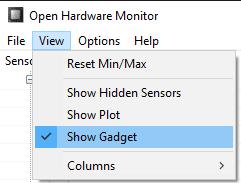
單擊頂部欄中的“查看”,然後單擊“顯示小工具”。
執行完這兩項操作後,您可能需要最小化所有打開的窗口才能在桌面上找到小工具。如果需要,您可以右鍵單擊小工具以進一步配置它。例如,您可以禁用硬件名稱以減小 Gadget 的大小,您還可以更改字體大小,將 Gadget 設置為始終在頂部,並將其配置為部分透明。
提示:如果您打開了小工具並將主打開硬件監視器窗口最小化,您可以通過雙擊小工具重新打開它。或者,您也可以雙擊系統托盤中的圖標。您還可以通過單擊並拖動邊緣來調整小工具的大小。
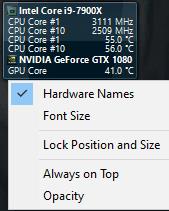
您可以單擊並拖動邊緣以調整小工具的大小或右鍵單擊它以配置其設置。
如果您的设备出现错误或崩溃,请按照 Windows 11 中系统还原的步骤,将您的设备恢复到先前版本。
如果你在寻找最佳的Microsoft Office替代品,这里有六个优秀的解决方案供你参考。
本教程向您展示如何创建一个 Windows 桌面快捷方式图标,该图标打开一个命令提示符到特定文件夹位置。
在Microsoft Windows中右键单击应用程序图标时,“以不同用户身份运行”选项缺失?您可以使用这些方法来启用它。
不想让其他人在您离开时访问您的计算机?尝试这些有效的锁定Windows 11屏幕的方法。
如果您的计算机在安装最近的Windows更新后出现问题,请了解几种修复损坏的Windows更新的方法。
你是否在尝试找出如何在Windows 11中将视频设置为屏幕保护程序。我们揭示了如何使用一种适用于多种视频文件格式的免费软件来实现。
您在 Windows 11 中的旁白功能烦吗?了解如何通过多种简单方法禁用旁白声音。
想要在 Windows 11 PC 上禁用删除确认对话框吗?请阅读本文,了解各种方法。
维护多个电子邮件收件箱可能很痛苦,特别是当您有重要邮件同时到达时。本文将介绍如何在PC和Apple Mac设备上将Microsoft Outlook与Gmail同步的简单步骤。







